Minden alkalommal, amikor megad egy azonosítót és jelszót a Google Chrome-ban, a rendszer megkérdezi, hogy szeretné-e menteni. De hová kerülnek ezek az információk, ha megnyomta a mentés gombot? Itt jön be a Google Jelszókezelő nevű apróság.
Ha még nem hallottál róla, Google Jelszókezelő a Google jelszókezelő eszköze, amely integrálva van az összes platformjával. Bármilyen mobil- vagy asztali eszközről elérheti, ha ugyanabba a Google-fiókba van bejelentkezve. Így tekintheti meg a mentett jelszavakat a Chrome-ban a Google Jelszókezelő segítségével.
A mentett jelszavak megtekintése az asztali Chrome böngészőben
1. Nyissa meg a Google Chrome-ot számítógépén.
2. Kattints a három függőleges pont a jobb felső sarokban.
3. Válassza ki Google Jelszókezelő.

4. Megjelennek a mentett jelszavai.

Ha további részleteket szeretne megtekinteni, vagy törölni szeretne egy mentett jelszót, kattintson a kérdéses jelszóra. A Chrome biztonsági ellenőrzésként megkéri számítógépe jelszavának megadására, mielőtt engedélyezné a hozzáférést.
1/2 kép
Ugyanitt módosíthatja a Chrome-ban a Google Jelszókezelő beállításait is. Egyszerűen kattintson a fogaskerék alakú ikonra a bal oldali lapon.

Hogyan tekintheti meg a mentett jelszavakat a Chrome-ban Androidon
A mentett jelszavak megtalálásának lépései a Chrome Androidhoz alkalmazásban szinte megegyeznek a fent részletezett lépésekkel. Íme, mit kell tenned.
1. Nyissa meg a Google Chrome-ot Android telefonján.
2. Érintse meg a három függőleges pont a jobb felső sarokban.
3. Válassza ki Beállítások.

4. Koppintson a Jelszókezelő.
5. Megjelennek a mentett jelszavai.
A Chrome ismét megkéri, hogy adja meg telefonja jelszavát, vagy használja az ujjlenyomat-ellenőrzést a biztonsági ellenőrzéshez. Miután sikeresen megszerezte a hozzáférést, megtekintheti a mentett jelszavának további részleteit, és szükség esetén törölheti azt.
Csakúgy, mint a Google Jelszókezelőben az asztali Chrome Chrome-ban, a jobb felső sarokban lévő fogaskerék alakú ikonra koppintva módosíthatja beállításait.

Nem a Google az egyetlen tisztességes jelszókezelő
A Google Jelszókezelőn kívül rengeteg megbízható és megbízható jelszókezelő megoldás létezik. 1 A jelszó a legjobb Android jelszókezelő bárki számára, tele rengeteg hasznos funkcióval.
Az 1Password egy egyszerű és egyértelmű jelszókezelő, amely együttműködik az Android beépített jelszókezelő SDK-jával. Saját billentyűzettel is rendelkezik a jelszavak gyors másolásához és beillesztéséhez olyan alkalmazásokba, amelyek nem támogatják az SDK-t. A jelszókezelő támogatja a címkéket és csoportokat, a jelszógenerálást, a 2FA kódokat, a több tárolót és az U2F kulcsokat is. Gyors, megbízható és biztonságos.
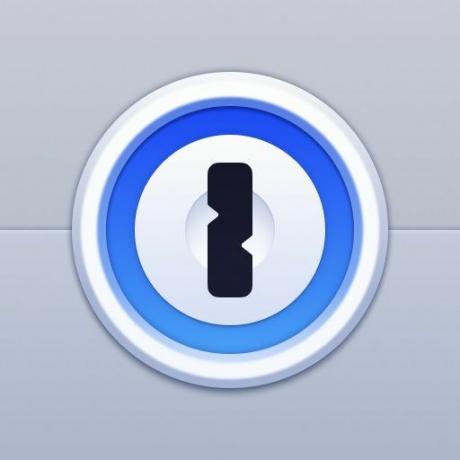
1 Jelszó
A legjobb jelszókezelő az Android számára
Bár egy időre elveszett a keverékben, az 1Password ismét a csúcsra került. Ez a kiváló jelszókezelő könnyen használható, és számos biztonságos és hasznos funkcióval rendelkezik. Az összes funkció eléréséhez elő kell fizetni a fizetett tagsági csomagra.
